百事可乐的标志相信大家都很熟悉,那种红白蓝相间的颜色,实际上我们用photoshop来制作百事可乐的标志时会发现,标志制作过程还是很考研ps的熟练度的,所以本文为那些标志制作的新手提供制作百事可乐logo的过程,可以从中熟练掌握一些ps的使用方法。
先看个效果:

一,新建文件,宽:500px,高:500px,分辨率:72pix/inch,rgb模式。背景:白色。按d,x选定默认的颜色,单击视图->标尺,视图->显示网格,确认这些选项被选了,如图所示:
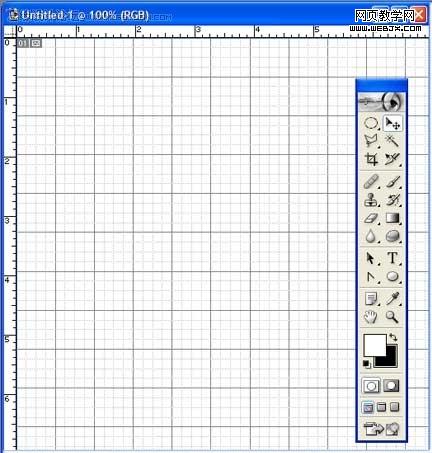
二,创建一个新的图层,命名为base,选择椭圆工具,按住shift键,如图画个相同尺寸的正圆。
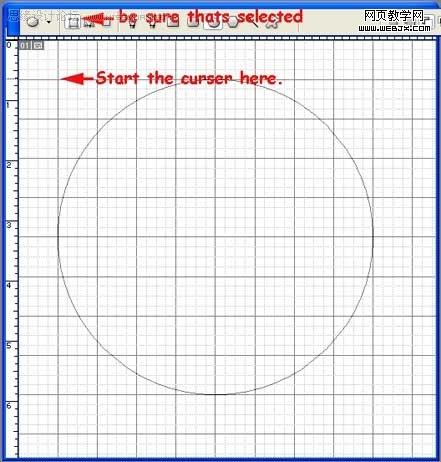
|||
三,现在选择base图层栅格化,选择图层->栅格化->形状。把base图层拖到新建图层按钮上复制一层,命名为red, 好了,你会问,圆到那里去了啊,你现在不能看见它,因为背景也是白色的。现在,我们来画个红色的圆,选择前景色,然后,选择红色,按住ctrl键,在红色层上单击左键,然后按alt+退格键填充红色,如图所示:
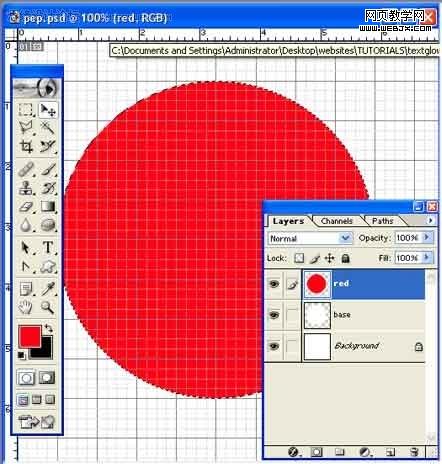
四,现在离我们使用钢笔工具越来越近了,先别急,我们还需先做些事情。选择红色的层,在工具栏选择矩形选框工具,选择圆的一半,画个矩形,选择精确的一半很重要,我们使用网格来帮忙,保持选区,如图所示:
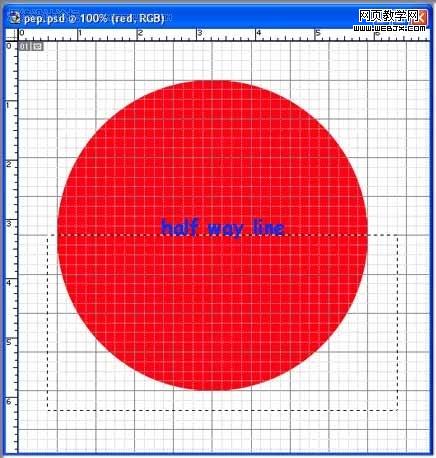
五,切除一半来,现在被选择的一半还在,使用退格键来删除选择的部分,现在你应该有一个白色的base图层和一个红色的半圆图层。接下来,我们制作蓝色的半圆,选择前景色,然后,选择暗蓝色,把red图层拖到新建图层按钮上复制一层,命名为blue,按住ctrl键,在蓝色层上单击左键,然后按alt+退格键填充蓝色。选择编辑->变换->垂直翻转。
如图所示:
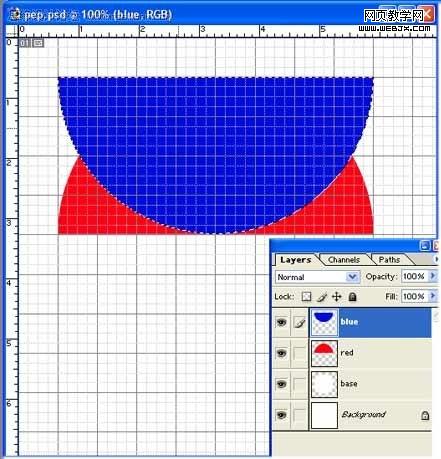
六,选择蓝色层,选择移动工具,按住shift键,把蓝色图层移动到红色图层下,形成一个正圆。按ctrl+d,取消选择。还要做件事情,把蓝色图层移到红色图层下面。现在如图所示,你应该有四个层了。
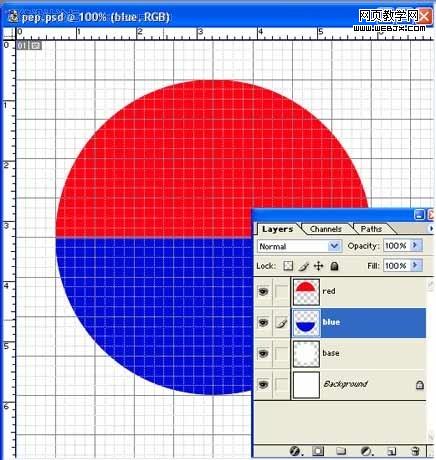
|||
七,我们终于要使用钢笔工具了。
按d,x选定默认的颜色,创建一个新的图层命名为曲线,选择钢笔工具,并选择形状(不是路径)按钮,确定在哪里画是很关键的,看网格,我们从红色半圆图层上,从上到下数四格大格,然后数两个小的网格子,正是离标尺3英寸的地方,用钢笔工具在红色半圆的右边点下,如图所示:
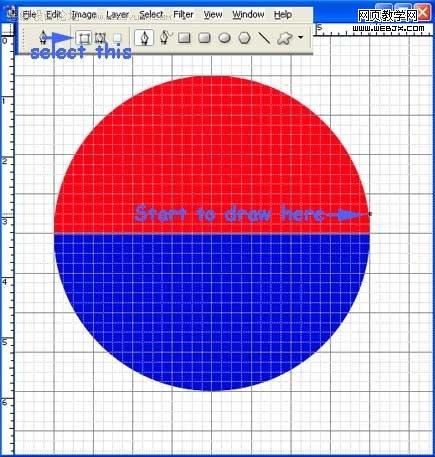
八,现在我们画一个六个点的矩形,从你刚刚创建的那个点开始,往左移动钢笔工具到半圆的中心处,点击,再往左到最半圆最左边,单击,现在矩形上面已经画好,现在把光标往下移动四格,在上面的点下单击,按以上的方法,一直到半圆最右边,最后,确定连接右边的两个点。
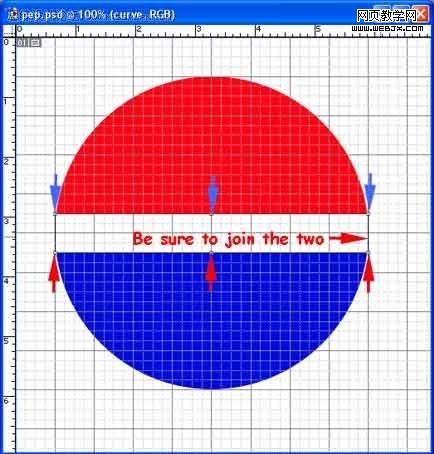
九,接下来是见证奇迹的时刻哦。
选择转换点工具,如果你不能选择对齐的话,返回到教程的开始处,选择视图->对齐。现在,选择曲线图层中矩形上部分的中心点,往左拖12个小格,往下拖三个小格。
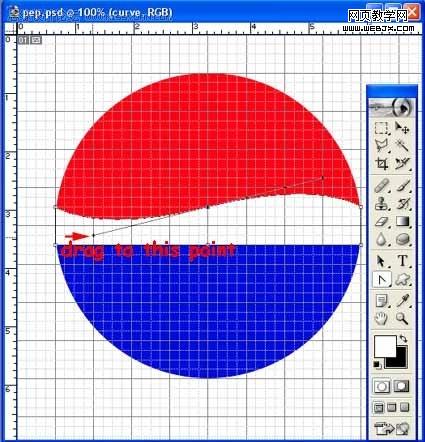
|||
十,矩形底部分,选矩形择底部的中心点,往右拖12个小格,往上拖三个小格,现在你拥有了一个s型的矩形了。
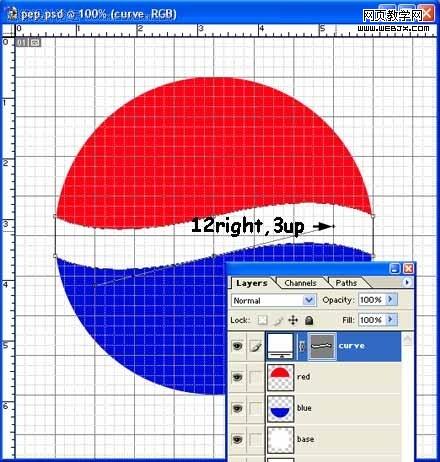
十一,既然我们已经使用完了钢笔工具,现在就可以栅格话曲线图层了,(方法同上,我就不翻译了)现在,我们利用这个层去裁掉红色和蓝色图层的多余部分,按住ctrl,选择曲线层,然后选择红色层按退格键删除多余的部分,蓝色层同样的方法。
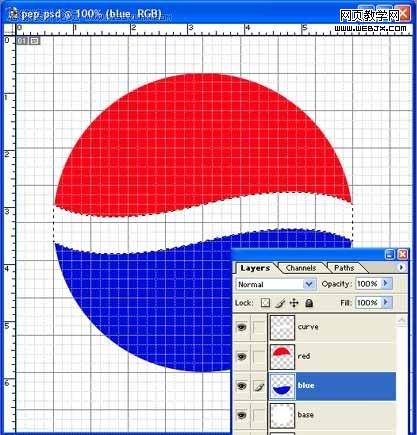
十二,曲线成的任务完成了,我们可以把它删掉。然后,去掉参考线。下个部分,就是让logo 真是贴近生活些。复制红色层,然后选择->修改->收缩,2个像素,羽化1个像素,再选择滤镜->渲染->分层云彩。咕~~(╯﹏╰),这个修改仿佛不行,别担心,它将变的好看的。把图层的混合模式变为正片叠底,不透明度为30%。
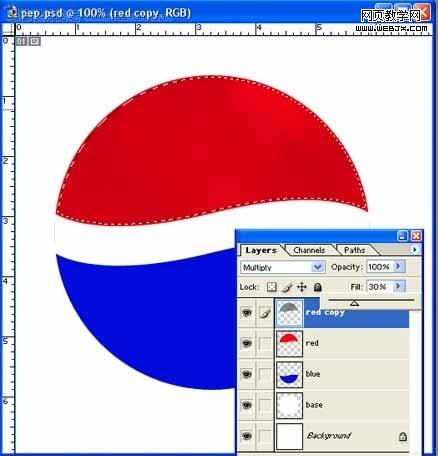
|||
十三,现在看起来不错,取消选择,然后按ctrl+e,合并图层,对蓝色图层采用相同的方法。很好,如果一切顺利的话,你现在应该有四个图层,如图所示
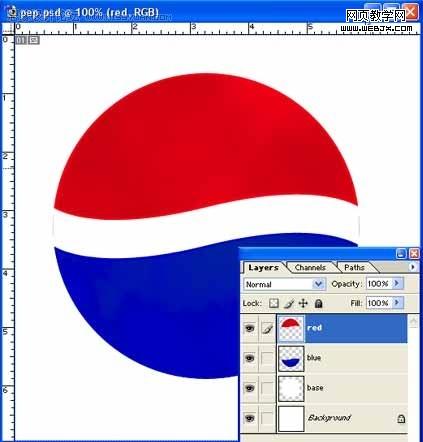
十四,反射光线,按ctrl键,选择红色图层,然后选择->修改->收缩,2个像素,新建图层,命名为reflection,选择躲变形套索工具,选择减去选区按钮,绘制如图形状,
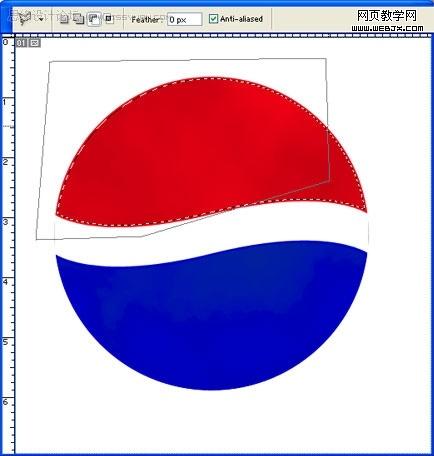
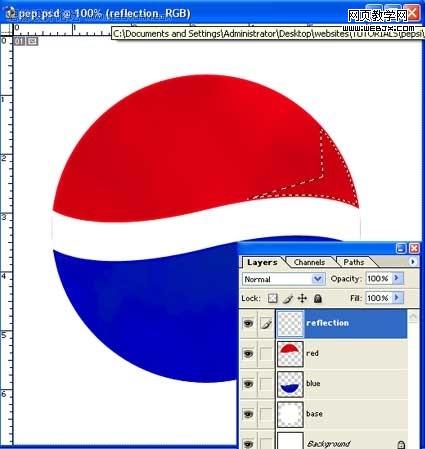
|||
十五,在收缩一遍,选择->修改->收缩,3个像素,羽化一个像素,按d,x,选择默认颜色,按g选择渐变工具,选择从前景色到透明色渐变。
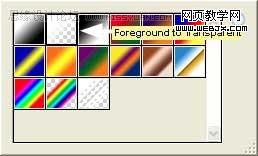
十六,在新建的图形上,从右到左拉出渐变,然后选择滤镜->模糊->高斯模糊,一个像素。
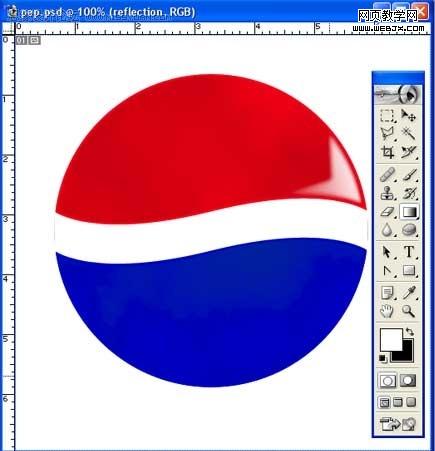
十七,选择红色图层,选择图层样式,斜面和浮雕,参数如图设置
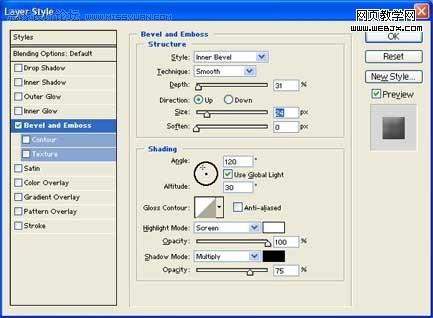
十八,剩下来的事情,你可以自己决定了,给蓝色层来个斜面,等,最后,不要忘记泡泡哦

新闻热点
疑难解答